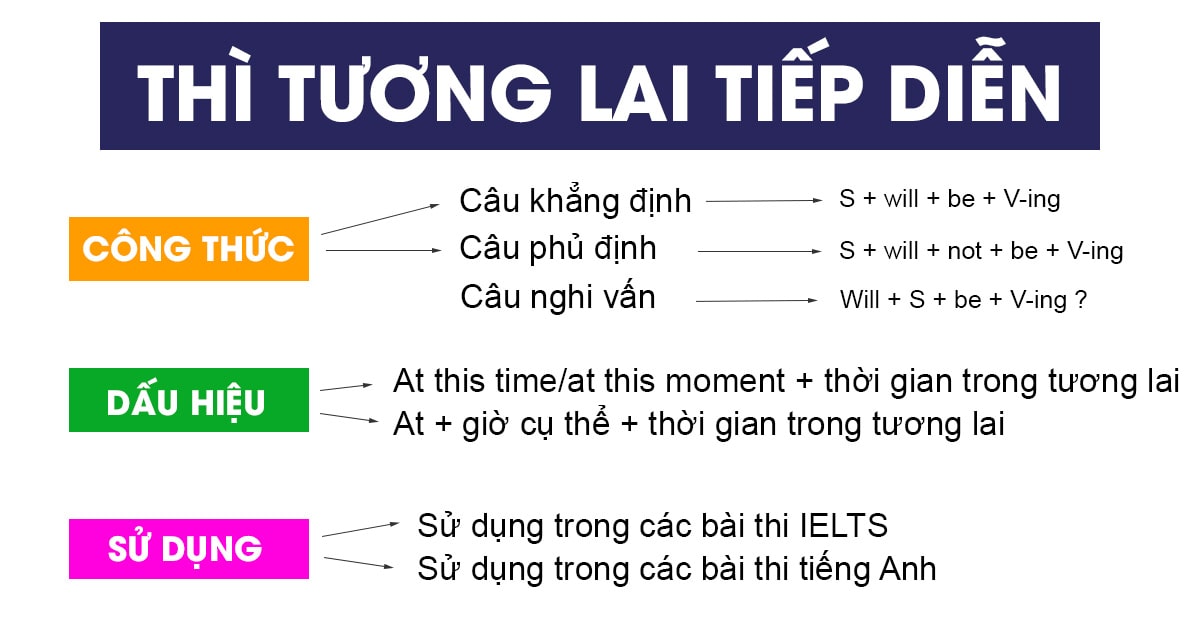Hướng dẫn 5 Cách tắt nguồn iPhone 15 series nhanh nhất cho bạn

Việc sử dụng một thiết bị điện thoại thông minh xuất hiện các lỗi vặt là không thể tránh khỏi sau một thời gian sử dụng. Một biện pháp xử lý các lỗi này người dùng thường áp dụng là tắt nguồn khởi động lại. Hãy cùng bài viết tham khảo qua các cách tắt nguồn iPhone 15 dưới đây nhé.
1. Cách tắt nguồn iPhone 15 bằng phím cứng
Cách tắt nguồn iPhone 15 đơn giản được nhiều người dùng sử dụng nhất chính là thông qua tổ hợp phím cứng trên máy. Bạn chỉ cần nhấn và giữ đồng thời nút nguồn và nút tăng âm lượng cho đến khi xuất hiện Trượt để tắt nguồn và bạn chỉ cần vuốt qua phải để tắt máy. Đợi khoảng 10 giây, sau đó giữ nút nguồn để bật lại thiết bị.
Bạn đang xem: Hướng dẫn 5 Cách tắt nguồn iPhone 15 series nhanh nhất cho bạn

Xem thêm: iPhone 15 màu nào đẹp nhất
2. Cách tắt nguồn iPhone 15 trong cài đặt chung
Nếu bạn không muốn sử dụng phím cứng để tắt nguồn, bạn cũng có thể tắt máy trong phần Cài đặt của điện thoại với các bước sau:
Bước 1: Tại màn hình chính điện thoại hãy bấm chọn vào mục Cài đặt.
Bước 2: Chọn mục Cài đặt chung.
Bước 3: Kéo xuống cuối trang và chạm vào Tắt máy.
Sau khi thực hiện các bước này, điện thoại sẽ tắt nguồn.
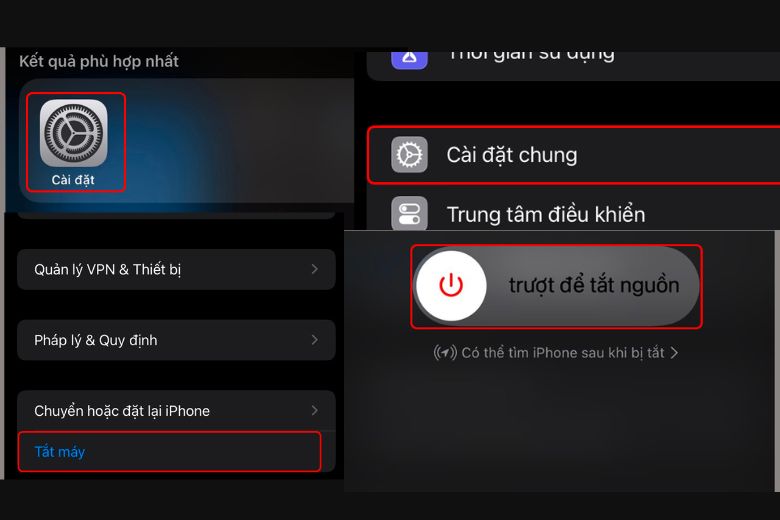
Xem thêm: iPhone 15 có chống nước không
3. Bằng AssistiveTouch
Home ảo (Assistive Touch) là một tính năng hữu ích trên iPhone, giúp người dùng dễ dàng truy cập vào các chức năng và thao tác thông qua một nút Home ảo trên màn hình. Đây là một giải pháp hỗ trợ cho những người dùng gặp khó khăn với cảm ứng màn hình hoặc không thể sử dụng các nút vật lý. Với Home ảo, bạn có thể tắt nguồn điện thoại iPhone bằng cách làm như sau:
Bước 1: Chạm vào biểu tượng Assistive Touch hiển thị trên màn hình chính của điện thoại.
Xem thêm : 4 mẹo giúp bạn kiểm tra cấu hình máy tính chạy Windows 11
Bước 2: Chọn Thiết bị và sau đó chọn Thêm.
Bước 3: Tiếp theo, chọn Khởi động lại và bấm vào Khởi động lại một lần nữa để xác nhận.
Việc này sẽ đảm bảo rằng iPhone của bạn sẽ được khởi động lại thành công.
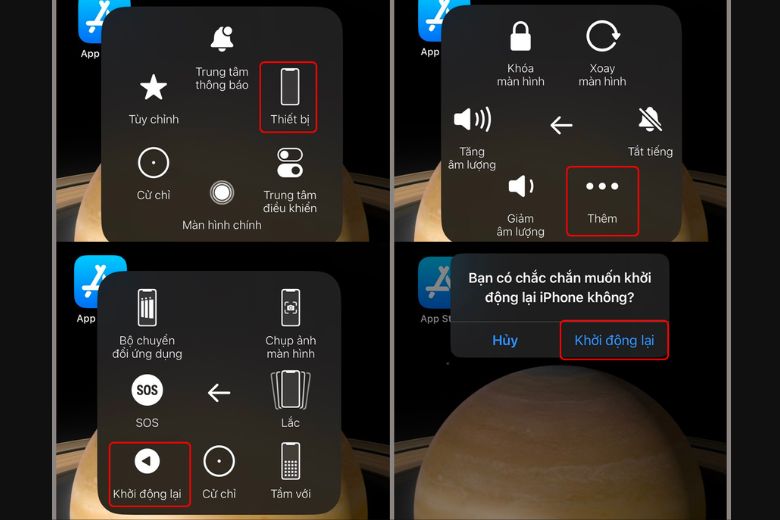
Xem thêm: Đánh giá iPhone 15
4. Cách tắt nguồn iPhone 15 khi bị đơ đơn giản nhất
Trong trường hợp iPhone 15 của bạn gặp tình trạng treo, đơ hoặc lag mà không thể thực hiện bất kỳ thao tác hay cảm ứng nào, bạn có thể áp dụng phương pháp Hard Reset để tắt nguồn. Tuy nhiên, hãy lưu ý rằng không nên sử dụng phương pháp này quá thường xuyên vì nó có thể không tốt cho máy. Dưới đây là các bước để thực hiện Hard Reset và tắt nguồn điện thoại:
Bước 1: Nhấn và nhanh chóng thả nút tăng âm lượng ở cạnh trái của điện thoại. Tiếp theo, hãy nhanh chóng nhấn và thả nút giảm âm lượng.
Bước 2: Sau đó, giữ nút nguồn ở cạnh phải của thiết bị cho đến khi màn hình tối đen và logo của Apple xuất hiện.
Thực hiện các bước này sẽ giúp tắt nguồn iPhone 15 của bạn. Tuy nhiên, hãy nhớ chỉ sử dụng phương pháp Hard Reset khi cần thiết và không lạm dụng để đảm bảo an toàn cho thiết bị.
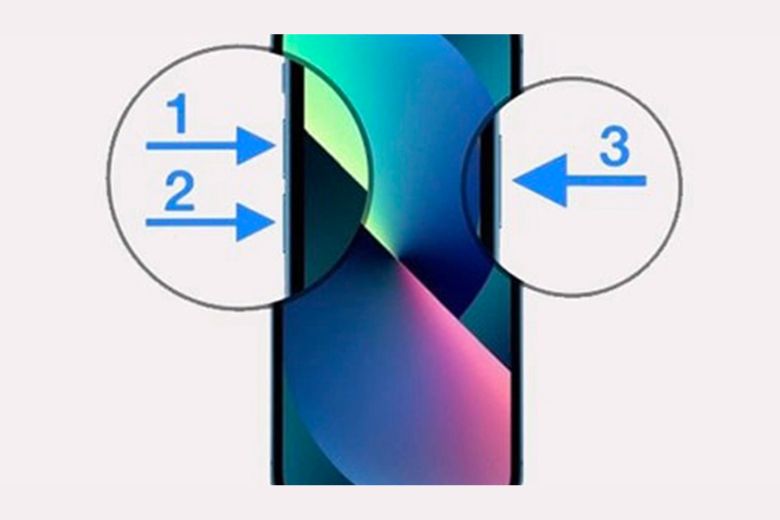
Xem thêm: Giá iPhone 15 tại Mỹ
5. Cách tắt nguồn iPhone 15 trên máy tính bằng phần mềm (iTools, 3uTools, Tongbu)
Ngoài các cách đã được đề cập, bạn cũng có thể sử dụng phần mềm trên máy tính để tắt nguồn điện thoại iPhone 15. Hiện nay, có nhiều công cụ và ứng dụng được cài đặt trên máy tính để hỗ trợ việc này như iTools, 3uTools, Tongbu,… Tuy chỉ cần thiết bị của bạn đã được cài đặt iTunes. Dưới đây là cách thực hiện bằng ứng dụng 3uTools:
Bước 1: Để thực hiện được cách này, bạn cần tiến hành cài đặt 3uTools lên trên máy tính của mình.
Xem thêm : Cách làm hoa đu đủ đực ngâm mật ong không phải ai cũng biết
Bước 2: Sử dụng cáp để kết nối iPhone 15 và máy tính với nhau.
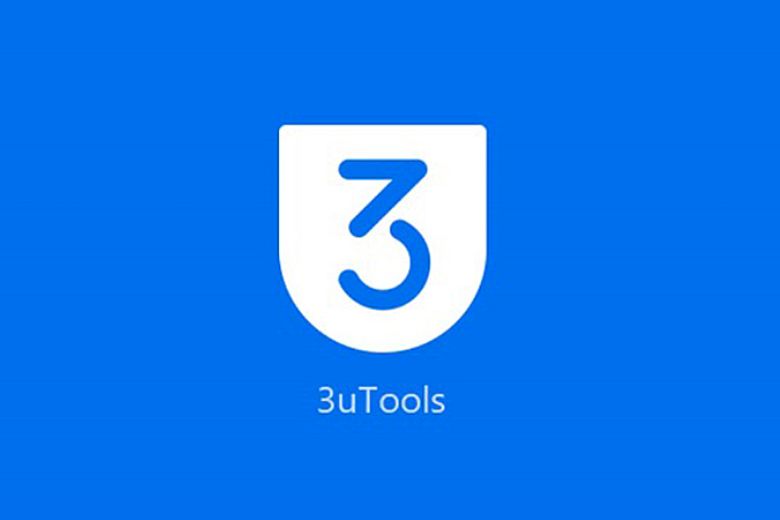
Bước 3: Trên màn hình điện thoại, sẽ hiển thị một thông báo yêu cầu xác nhận, bạn chỉ cần bấm chọn vào mục Cho phép để cấp quyền.
Bước 4: Khởi động phần mềm 3uTools trên máy tính và tìm chức năng “Shutdown” hoặc “Turn Off”. Bạn chỉ cần nhấn vào đó và điện thoại iPhone 15 sẽ được tắt nguồn.
Với sự trợ giúp từ các ứng dụng như 3uTools, bạn có thể tắt nguồn điện thoại iPhone 15 một cách dễ dàng từ máy tính.
Xem thêm: So sánh iPhone 14 và 15
6. Cách bật/mở nguồn iPhone 15 ( Plus, Pro, Pro Max) đơn giản nhất
Sau khi đã thực hiện cách tắt nguồn iPhone 15 ở trên, thì bạn có thể thực hiện các bước sau để bật nguồn thiết bị nhanh chóng như sau:
Bước 1: Nhấn và giữ nút Nguồn vật lý nằm ở phía bên phải của iPhone trong khoảng 5-10 giây hoặc đến khi bạn thấy logo hình trái táo xuất hiện trên màn hình.Bước 2: Sau đó, hãy thả nút Nguồn và đợi cho iPhone tự khởi động lại.Bước 3: Khi quá trình khởi động hoàn tất, Face ID sẽ tạm thời bị vô hiệu hóa và bạn sẽ cần nhập mật khẩu để mở khóa iPhone và truy cập vào màn hình chính.

7. Lời kết
“5 Cách tắt nguồn iPhone 15 ( Plus, Pro, Pro Max) trong tích tắc” đã giới thiệu đến các bạn đọc những cách tắt nguồn điện thoại iPhone 15 đơn giản nhất. Để tham khảo thêm nhiều thông tin tư vấn, đánh giá và thủ thuật trên dòng máy này hãy theo dõi trang Dchannel nhé.
Tận tâm, trách nhiệm và chu đáo Di Động Việt với phương châm “CHUYỂN GIAO GIÁ TRỊ VƯỢT TRỘI” đến khách hàng” đó là sứ mệnh mà chúng tôi thực hiện. Với triết lý “Hơn cả chính hãng – chính hãng chính thống”, chúng tôi cam kết mang đến cho khách hàng những sản phẩm và dịch vụ tốt nhất.
Xem thêm:
- Mua iPhone 15 ở đâu trên toàn quốc? 54 cửa hàng lý tưởng nhất
- Có nên mua iPhone 15 thường không? 6 Lý do nên và 2 không?
Di Động Việt
Nguồn: https://duhochanquocchd.edu.vn
Danh mục: Khám Phá

/fptshop.com.vn/uploads/images/tin-tuc/179494/Originals/thanh-toan-cuoc-tra-sau-Viettel-7.jpg)
/fptshop.com.vn/uploads/images/tin-tuc/172854/Originals/etc-la-gi-5.jpg)






/fptshop.com.vn/uploads/images/tin-tuc/172945/Originals/dau-so-0163-doi-thanh-gi-5.jpg)


/fptshop.com.vn/uploads/images/tin-tuc/159425/Originals/V120N-viettel-4.JPG)